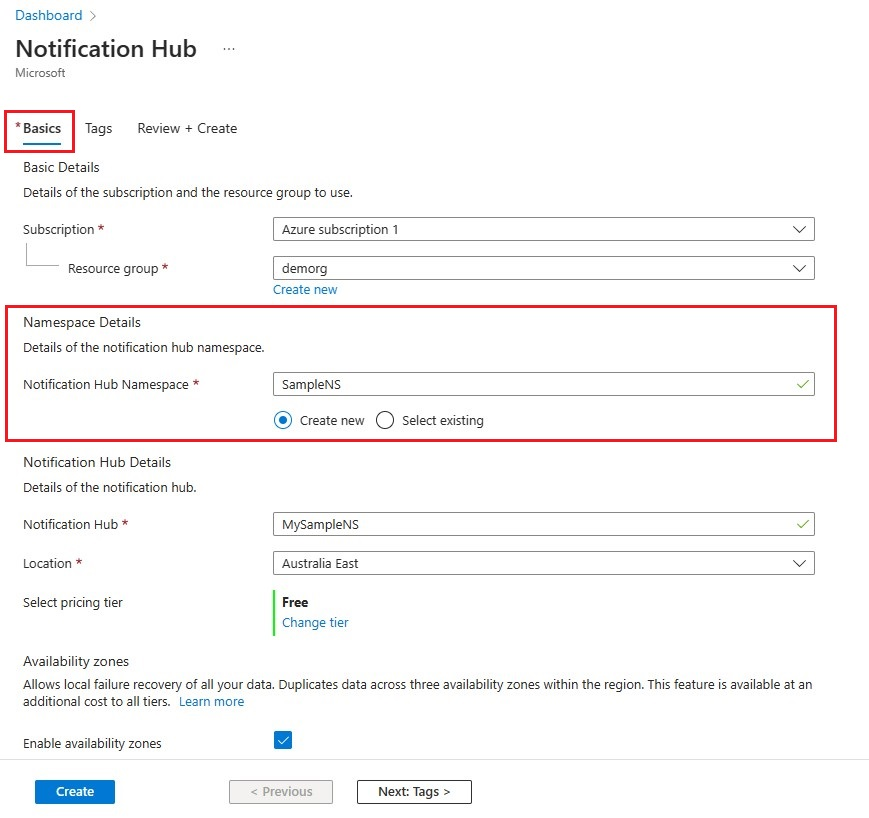Spostare le risorse tra aree di Azure
Questo articolo descrive come spostare le risorse di Hub di notifica di Azure in un'area di Azure diversa. A livello generale, il processo è:
- Creare uno spazio dei nomi di destinazione con un nome diverso.
- Esportare le registrazioni dallo spazio dei nomi precedente.
- Importare le registrazioni nel nuovo spazio dei nomi nell'area desiderata.
Panoramica
In alcuni scenari potrebbe essere necessario spostare le risorse del servizio tra aree di Azure per diversi motivi aziendali. Potrebbero passare a un'area appena disponibile, è possibile distribuire funzionalità o servizi disponibili solo in un'area specifica, spostarsi a causa di criteri interni o requisiti di conformità o per risolvere i problemi di capacità.
I nomi degli spazi dei nomi di Hub di notifica di Azure sono univoci e le registrazioni sono per hub, quindi per eseguire tale spostamento, è necessario creare un nuovo hub nell'area desiderata, quindi spostare le registrazioni insieme a tutti gli altri dati pertinenti nello spazio dei nomi appena creato.
Creare uno spazio dei nomi di Hub di notifica con un nome diverso
Seguire questa procedura per creare un nuovo spazio dei nomi di Hub di notifica. Immettere tutte le informazioni necessarie nella scheda Informazioni di base , inclusa l'area di destinazione desiderata per lo spazio dei nomi.
Accedere al portale di Azure.
Scegliere Tutti i servizi dal menu a sinistra.
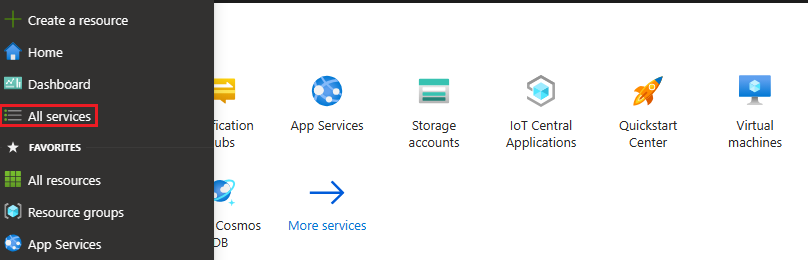
Digitare Hub di notifica nella casella di testo Filtra servizi. Selezionare l'icona a forma di stella accanto al nome del servizio per aggiungere il servizio alla sezione PREFERITI nel menu a sinistra. Selezionare Hub di notifica.
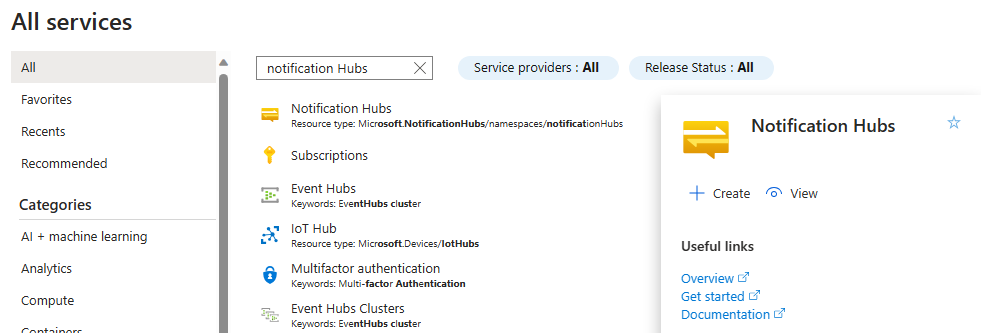
Nella pagina Hub di notifica selezionare Crea sulla barra degli strumenti.
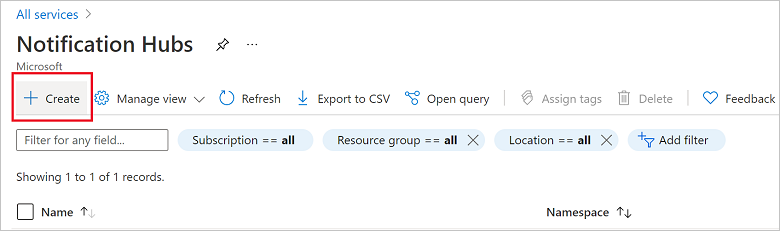
Nella scheda Informazioni di base della pagina Hub di notifica seguire questa procedura:
In Sottoscrizione selezionare il nome della sottoscrizione di Azure che si vuole usare e quindi selezionare un gruppo di risorse esistente o crearne uno nuovo.
Immettere un nome univoco per il nuovo spazio dei nomi in Dettagli spazio dei nomi.
Uno spazio dei nomi contiene uno o più hub di notifica, quindi digitare un nome per l'hub in Dettagli hub di notifica.
Selezionare un valore nell'elenco a discesa Posizione. Questo valore specifica la posizione in cui creare l'hub.
Esaminare l'opzione zone di disponibilità. Se si sceglie un'area con zone di disponibilità, la casella di controllo è selezionata per impostazione predefinita. zone di disponibilità è una funzionalità a pagamento, quindi viene aggiunta una tariffa aggiuntiva al livello.
Scegliere un'opzione di ripristino di emergenza: Nessuna, Area di ripristino abbinata o Area di ripristino flessibile. Se si sceglie Area di ripristino abbinata, viene visualizzata l'area di failover. Se si seleziona Area di ripristino flessibile, usare l'elenco a discesa per scegliere tra un elenco di aree di ripristino.
Seleziona Crea.
Al termine della distribuzione, selezionare Vai alla risorsa.
Dopo aver creato il nuovo spazio dei nomi, assicurarsi di impostare le credenziali PNS nel nuovo spazio dei nomi e creare criteri equivalenti nel nuovo spazio dei nomi.
Esportare/importare registrazioni
Dopo aver creato il nuovo spazio dei nomi nell'area in cui si vuole spostare la risorsa, esportare tutte le registrazioni in blocco e importarle nel nuovo spazio dei nomi. A tale scopo, vedere Esportare e importare le registrazioni di Hub di notifica di Azure in blocco.
Eliminare lo spazio dei nomi precedente (facoltativo)
Dopo aver completato l'esportazione della registrazione dallo spazio dei nomi precedente al nuovo spazio dei nomi, se necessario, è possibile eliminare lo spazio dei nomi precedente.
Passare allo spazio dei nomi esistente nell'area precedente.
Fare clic su Elimina e quindi immettere nuovamente il nome dello spazio dei nomi nel riquadro Elimina spazio dei nomi .
Fare clic su Elimina nella parte inferiore del riquadro Elimina spazio dei nomi .
Passaggi successivi
Gli articoli seguenti sono esempi di altri servizi che dispongono di un articolo relativo allo spostamento in un'area geografica.
Commenti e suggerimenti
Presto disponibile: Nel corso del 2024 verranno gradualmente disattivati i problemi di GitHub come meccanismo di feedback per il contenuto e ciò verrà sostituito con un nuovo sistema di feedback. Per altre informazioni, vedere https://aka.ms/ContentUserFeedback.
Invia e visualizza il feedback per